Microsoft Teams, Redmond devi ile Apple arasındaki rekabeti arka plana atmaya yardımcı olmuş gibi görünüyor. Birçok Mac kullanıcısı evden çalışıyor ve iş görevlerini tamamlamak ve meslektaşlarıyla işbirliği yapmak için Teams'e güveniyor. Teams amaçlandığı gibi çalıştığında her şey yolundadır. Ancak, uygulamanın düzgün çalışmadığı zamanlar vardır. Bu kılavuzda, Microsoft Teams 300 hata kodunu ve bunu Mac'te nasıl düzeltebileceğinizi tartışacağız.
Mac'te Teams 300 Hatasına Neden Olan Nedir?
Teams hata kodu 300, genellikle AD (Active Directory) veya Teams parolanızı değiştirdikten sonra oluşur. Uygulama, oturum açmanızı engelleyen eski şifreyi temizleyemiyor.
İçindekiler
-
Macbook'umda Teams 300 Hatasını Nasıl Düzeltebilirim?
- Web için Teams'i kullanın
- Uygulamadan Çıkış Yap
- Microsoft ile İlgili Parolaları Kaldırın
- Önbelleği Temizle
- Çözüm
- İlgili Mesajlar:
Macbook'umda Teams 300 Hatasını Nasıl Düzeltebilirim?
Hata 300, temel olarak kullanıcılardan yeniden oturum açmalarını ister. Ama vurduğunuzda Kayıt olmak
düğmesine bastığınızda, uygulama kimlik bilgilerinizi girmenize izin vermek yerine kendi kendine yeniden başlar. Teams'i kaldırıp yeniden yüklemek bu sorunu çözmez, bu nedenle aşağıdaki sorun giderme adımlarını izleyin.Web için Teams'i kullanın
Masaüstü uygulamanızda oturum açamıyorsanız, şuraya gidin: https://teams.microsoft.com/ ve hesabınızda oturum açmayı deneyin. Web için Teams, masaüstü sürümünü engelleyen aynı hatalardan nadiren etkilenir. Tabii ki, bu tek başına bir çözüm değil. Bu, hesabınıza giriş yapmanızı ve iş arkadaşlarınızla veya meslektaşlarınızla bağlantı kurmanızı umarız yalnızca hızlı bir geçici çözümdür.
Uygulamadan Çıkış Yap
Bu hatayı gidermek için hızlı bir yöntem, oturum kapatma seçeneğini kullanmaktır. Basitçe söylemek gerekirse, Teams'i başlatmanız, Dock'taki uygulama simgesine sağ tıklamanız ve ardından oturumu Kapat.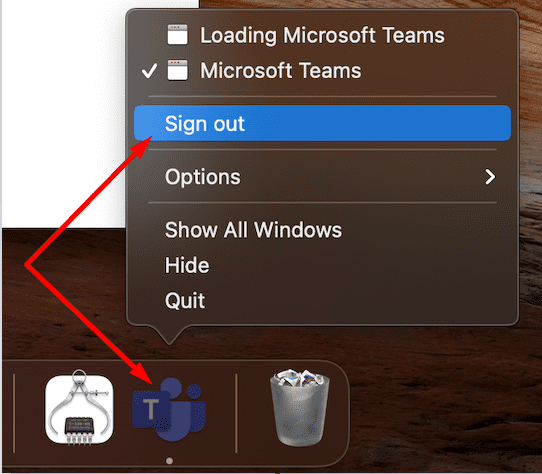
Uygulamanın tamamen geri dönüştürülmesi için iki veya üç dakika bekleyin. Daha sonra tekrar oturum açmayı deneyebilir ve bunun işe yarayıp yaramadığını kontrol edebilirsiniz. Ayrıca, bu yöntem başarısız olursa, oturumu kapattıktan sonra Teams'i kapatmanız gerekebilir. Bu nedenle, Teams'e sağ tıklayın, Oturumu Kapat'ı seçin, uygulamayı kapatın, yeniden başlatın ve ardından tekrar oturum açın.
Temel olarak, oturumu kapattığınızda Mac'iniz .plist dosyalarını temizler ve Teams'in yeni parolayı kullanarak oturum açmanıza olanak tanır.
Microsoft ile İlgili Parolaları Kaldırın
Microsoft parolalarınızı değiştirdikten sonra bu hata oluşursa Keychain'e erişin ve Microsoft ile ilgili parolalarınızı kaldırın.
- Mac'inizdeki Anahtarlık Erişimi uygulamasına gidin. Tıklamak pencere ve seçin, Anahtarlık Erişimi Anahtar zincirlerinizin görünmemesi durumunda.
- Ardından Microsoft anahtar zincirlerinizi seçin.
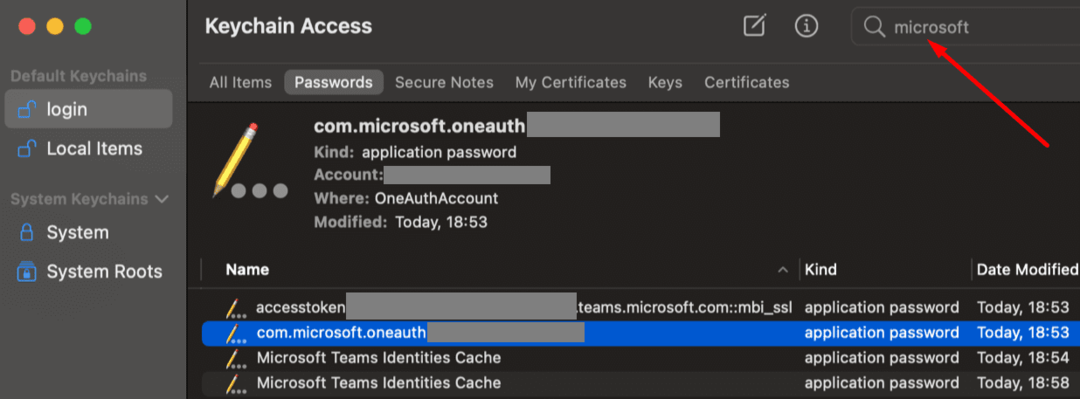
- git Dosya ve seçin Silmek.
- Tıklamak Referansları Sil.
- Mac'inizi yeniden başlatın ve Teams'i yeniden başlatın.
- 300 hatası almadan yeni parolanızı kullanarak oturum açıp açamayacağınızı kontrol edin.
Önbelleği Temizle
Önbelleği temizlemek, uygulamanın eski Teams kimlik bilgilerinizi ve dosyalarınızı temizlemesine ve yeni parolayı doğrulamasına yardımcı olabilir.
- Microsoft Teams'den tamamen çıkın.
- Başlatmak bulucu ve basılı tutun Seçenek anahtar.
- Daha sonra üzerine tıklayın Gitmek menü ve seçin Kütüphane.
- git git “~/Library/Uygulama Desteği/Microsoft/Teams/
- Teams klasörünü açın ve şu klasörlerdeki tüm dosyaları kaldırın: Application Cache, blob_storage, Cache, databases, GPUCache, IndexedDB, Local Storage ve tmp.
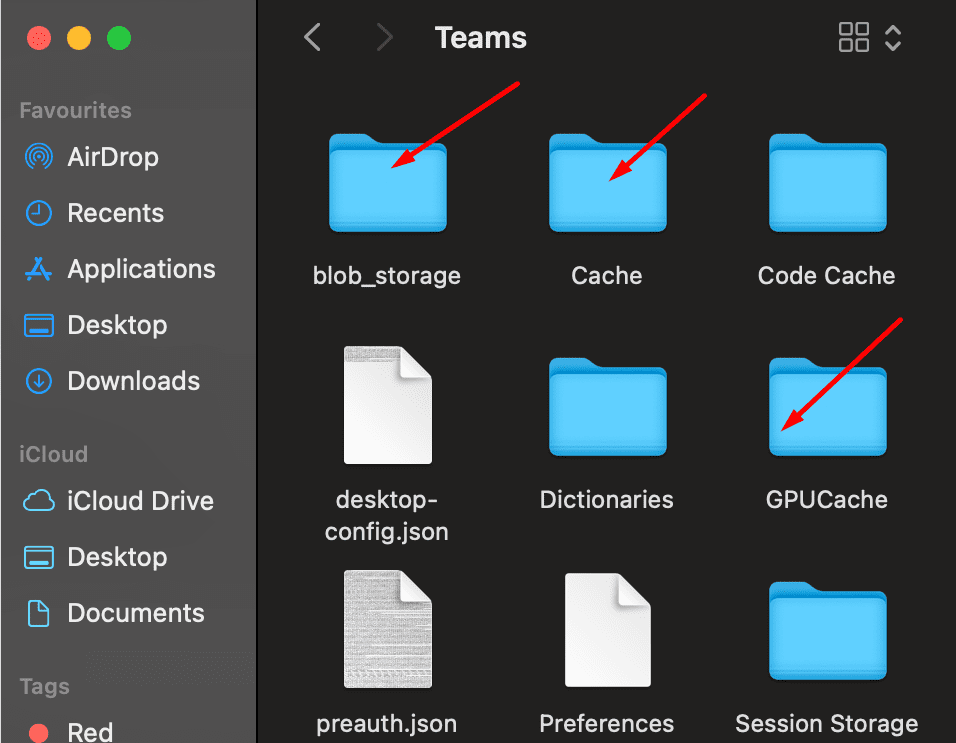
- Teams'i yeniden başlatın ve hesabınıza giriş yapıp yapamayacağınızı kontrol edin.
Çözüm
Microsoft Teams hata kodu 300, uygulamanın oturum açmak için kayıtlı kimlik bilgilerinizi kullanamadığını gösterir. Bu sorunu gidermek için Teams oturumunu kapatın ve Microsoft parolalarınızı Anahtar Zincirinden çıkarın. Aşağıdaki yorumlara basın ve sizin için hangi yöntemin işe yaradığını bize bildirin.